3D pour l'animation 2D
L'outil Caractère 3D de Clip Studio Paint sert également de référence pour l'illustration et peut également être utilisé pour l'animation 2D. Dans ce petit tutoriel, nous verrons le processus.
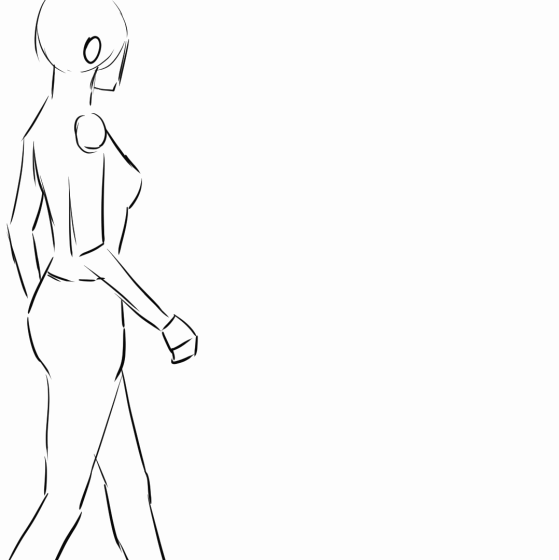
La première chose à faire est de créer un nouveau document d'animation. Dans mon cas, je crée un fichier sans marges, mais tout dépend des préférences de chaque personne.
On enlève le calque qui porte le nom "1" dans la fenêtre Calques
Ensuite, nous sélectionnons dans le menu Fenêtre - Matériau - Type de corps de matériau.
Nous traînons le corps que nous voulons utiliser sur notre toile.
Dans la fenêtre des calques, nous allons créer un dossier 3D mais nous ne voyons rien dans le canevas.
Pour que la figure 3D apparaisse sur la toile, nous devons changer le nom de ce calque en "1"
Nous plaçons le personnage dans la première position où l'animation commencera,
Nous avançons d'une image et sélectionnons "Nouvelle cellule d'animation". Cela créera une nouvelle boîte avec la même position du personnage dans l'image précédente. Désormais, nous allons nous déplacer dans cette nouvelle image de notre personnage vers ce qui serait la deuxième image clé.
Ensuite, nous ferons de même avec toutes les positions dans lesquelles nous voulons notre personnage, dans mon cas, il s'agit de 7 images clés.
Appuyez sur Play / Stop pour voir l'animation du personnage 3D.
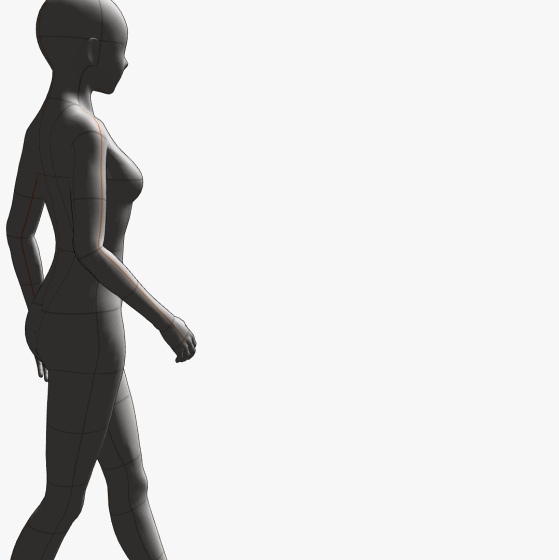
Nous avons diminué l'opacité du dossier d'animation du personnage 3D et créé un nouveau dossier d'animation.
Dans ce nouveau dossier d'animation, nous créons 7 images et dessinons la forme de figure en 3D avec quelques lignes, aussi simple que possible.
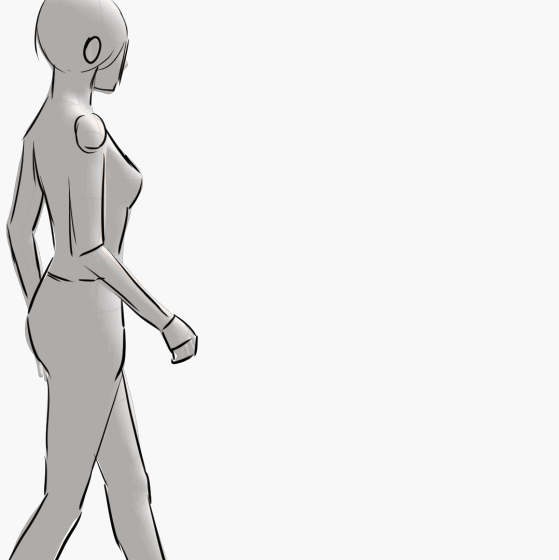
Nous cachons le dossier d'animation avec la figure 3D.
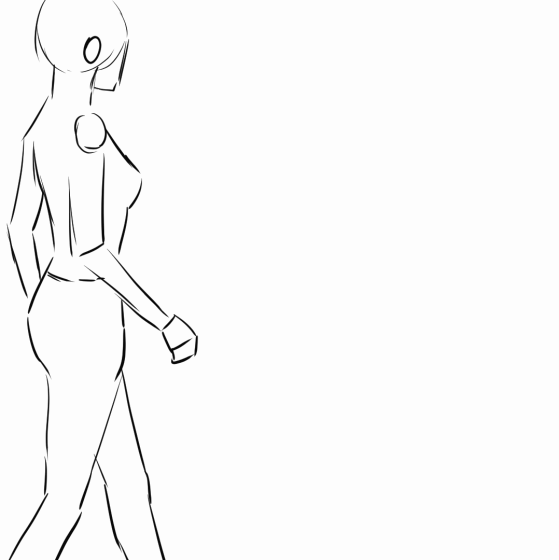
Nous ajustons le timing de chaque image d'animation, pour cela nous sélectionnons le numéro de l'image, nous appuyons et glissons à droite et à gauche en fonction de si nous voulons augmenter le temps de l'image ou le diminuer.
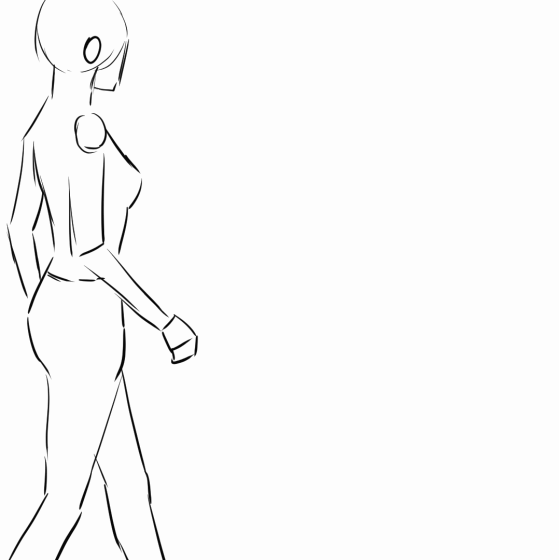
À partir de là, nous devons créer les intermédiaires pour donner plus de fluidité à l'animation, nous allons à la chronologie, nous activons le papier à l'oignon. nous créons une nouvelle cellule animée au milieu de deux carrés et dessinons la position qui devrait se situer entre les deux.
En fonction du nombre de photos que nous réalisons, nous aurons plus ou moins de facilité dans notre animation, nous pourrons ensuite nous en servir comme base pour un personnage.
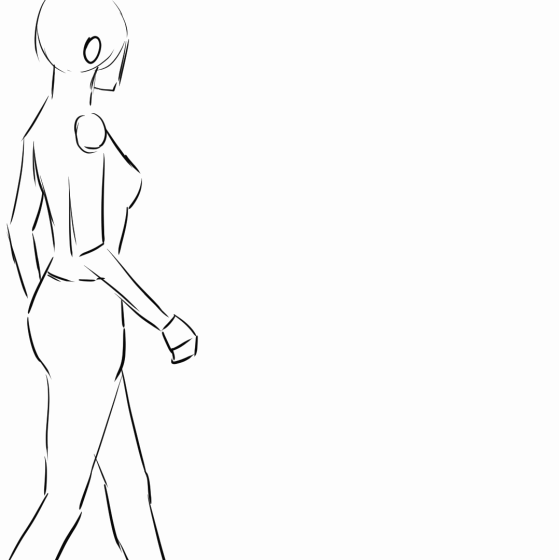
FIN























Commentaire